Corrigir o erro DISM 87 no Windows 10
Todos os arquivos corrompidos em seu sistema podem ser analisados e reparados por várias ferramentas internas no sistema Windows 10 . Uma dessas ferramentas de linha de comando é o Gerenciamento e Manutenção de Imagens de Implantação(Deployment Image Servicing and Management) ou DISM , que auxilia na manutenção e preparação de imagens do Windows no (Windows)Ambiente de Recuperação do(Windows Recovery Environment) Windows, na Instalação do(Windows Setup) Windows e no Windows PE . Essa ferramenta também pode ajudá-lo a reparar os arquivos corrompidos, mesmo que o Verificador de arquivos do sistema(System File Checker) não esteja funcionando corretamente. No entanto, às vezes você pode receber o Windows 10 (Windows 10) DISM Error 87 devido a vários motivos. Este guia o ajudará a corrigir o erro 87 do DISM(DISM Error 87) emComputador Windows 10(Windows 10) .

Como corrigir o erro DISM 87 no Windows 10(How to Fix DISM Error 87 in Windows 10)
O que causa o erro 87 do DISM no Windows 10?(What causes DISM Error 87 in Windows 10?)
Vários motivos contribuem para o erro 87 do (DISM Error 87)Windows 10 DISM . Alguns deles são discutidos abaixo.
- A linha de comando tem um erro - A(Command Line has an Error – ) linha de comando digitada incorretamente pode causar o referido erro. Por exemplo, quando você digitou um código incorreto ou existem espaços incorretos antes da barra (slash) / .
- Bug no sistema Windows 10 –(Bug in Windows 10 System – ) Quando há uma atualização pendente em seu sistema ou se o sistema tiver um bug oculto, você poderá enfrentar o erro DISM 87(DISM Error 87) . A instalação de todas as novas atualizações disponíveis pode corrigir o problema em seu sistema.
- Executando Comandos na Janela de Prompt de Comando Regular –(Running Commands in Regular Command Prompt Window – ) Poucos comandos são validados apenas se você tiver privilégios administrativos.
- Versão desatualizada do DISM –(Outdated Version of DISM – ) Se você tentar aplicar ou usar uma imagem do Windows 10 usando uma versão antiga do DISM em seu sistema, você enfrentará o erro DISM 87(DISM Error 87) . Nesse caso, use o driver de filtro wofadk.sys correto e tente aplicar a imagem do Windows 10 usando uma versão apt do DISM .
Agora que você tem uma ideia básica sobre o que causa o erro DISM 87(DISM Error 87) no Windows 10 , continue lendo o artigo para saber como corrigir o problema mencionado. Uma lista de métodos é compilada e organizada de acordo com a conveniência do usuário. Então, um por um, implemente-os até encontrar uma solução para o seu desktop/laptop Windows 10 .
Método 1: Digite comandos com ortografia e espaçamento corretos(Method 1: Type Commands with Correct Spelling & Spacing)
O erro mais comum que os usuários cometem é digitar uma ortografia incorreta ou deixar um espaçamento incorreto antes ou depois do caractere / . Para corrigir esse erro, digite o comando corretamente.
1. Inicie o prompt(Command prompt ) de comando através da barra de pesquisa do Windows(Windows Search bar) , conforme mostrado.
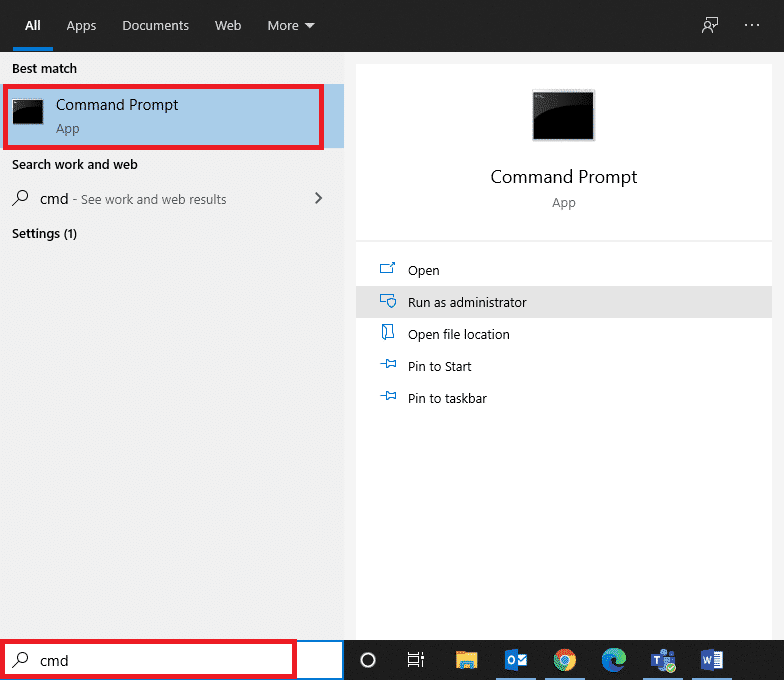
2. Digite o seguinte comando com ortografia e espaçamento conforme mencionado:
DISM.exe /Online /Cleanup-image /Scanhealth
OU
DISM.exe /Online /Cleanup-image /Restorehealth
3. Depois de pressionar Enter, você verá alguns dados relativos à ferramenta DISM exibidos na tela, conforme ilustrado.
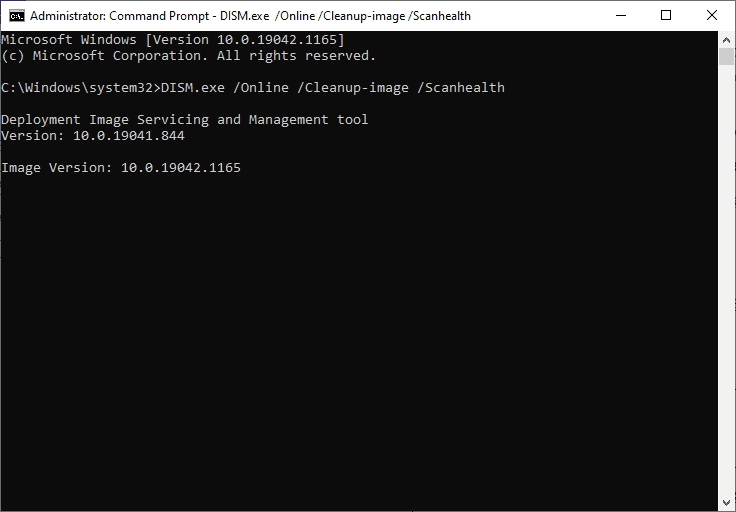
4. O referido comando deve ser executado e buscar resultados.
Método 2: Executar o prompt de comando com privilégios administrativos(Method 2: Run Command Prompt with Administrative Privileges)
Mesmo se você digitar o comando com a ortografia e o espaçamento corretos, poderá encontrar o Windows 10 (Windows 10) DISM Error 87 devido à falta de privilégios administrativos. Portanto(Hence) , faça o seguinte:
1. Pressione a tecla Windows e digite cmd na barra de pesquisa.
2. Clique em Executar como administrador(Run as administrator ) no painel direito para iniciar o prompt(Command Prompt) de comando com privilégios administrativos.
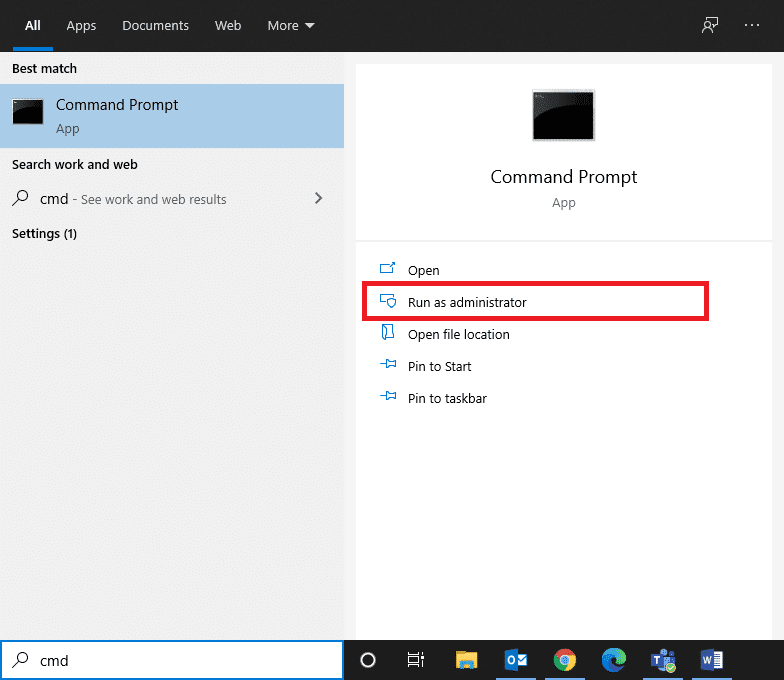
3. Digite o comando(command) como antes e pressione Enter .
Agora, seu comando será executado e o Windows 10 (Windows 10) DISM Error 87 será corrigido. Se não, tente a próxima solução.
Leia também: (Also read:) Corrigir o erro 14098 do DISM O armazenamento de componentes foi corrompido(Fix DISM Error 14098 Component Store has been corrupted)
Método 3: Execute o Verificador de arquivos do sistema e o CHKDSK(Method 3: Run System File Checker and CHKDSK)
Os usuários do Windows 10(Windows 10) podem verificar e reparar automaticamente seus arquivos de sistema executando os comandos System File Checker ( SFC ) e Check Disk ( CHKDSK ). Essas são ferramentas internas que permitem que o usuário exclua arquivos e corrija o Windows 10 (Windows 10) DISM Error 87 . As etapas para executar o SFC e o CHKDSK são fornecidas abaixo:
1. Inicie o Prompt de Comando como administrador(Command Prompt as administrator) usando as etapas explicadas no Método 2(Method 2) .
2. Digite o seguinte comando: sfc /scannow e pressione a tecla Enter.(Enter key.)

Agora, o Verificador de arquivos do sistema(System File Checker) iniciará seu processo. Todos os programas em seu sistema serão verificados e reparados automaticamente.
3. Aguarde até que a declaração Verification 100 % completed apareça e, uma vez feito isso, reinicie o seu PC(restart your PC) .
Verifique se o erro 87 do (DISM Error 87)Windows 10 DISM foi corrigido. Se não, siga os passos mais adiante.
Observação:(Note:) antes de executar a ferramenta CHKDSK , certifique-se de não precisar recuperar nenhum arquivo excluído(do not need to recover any deleted files) do sistema, pois essa ferramenta não pode restaurar os dados recuperáveis.
4. Novamente, inicie o Prompt de Comando como administrador(Command Prompt as an administrator) .
5. Digite CHKDSK C:/r pressione Enter , conforme mostrado.

6. Por fim, aguarde que o processo seja executado com sucesso e feche(close) a janela.
Leia também: (Also read:) Erro de correção de arquivos de origem DISM não encontrados(Fix DISM Source Files Could not be Found Error)
Método 4: Atualize o sistema operacional Windows(Method 4: Update Windows OS)
Se você não obteve nenhum resultado pelos métodos mencionados acima, pode haver bugs em seu sistema. A Microsoft(Microsoft) lança atualizações periodicamente para corrigir os bugs em seu sistema. Portanto, certifique-se sempre de usar seu sistema em sua versão atualizada. Caso contrário, os arquivos no sistema não serão compatíveis com os arquivos DISM que levam ao (DISM)erro DISM 87(DISM Error 87) em computadores Windows 10 .
1. Pressione as teclas Windows + I juntas para abrir as Configurações(Settings) em seu sistema.
2. Agora, selecione Atualização e segurança(Update & Security) , conforme mostrado.

3. Em seguida, clique no botão Verificar atualizações(Check for Updates) .

3A. Clique em Instalar agora( Install now) para baixar e instalar as atualizações disponíveis(Updates available) .
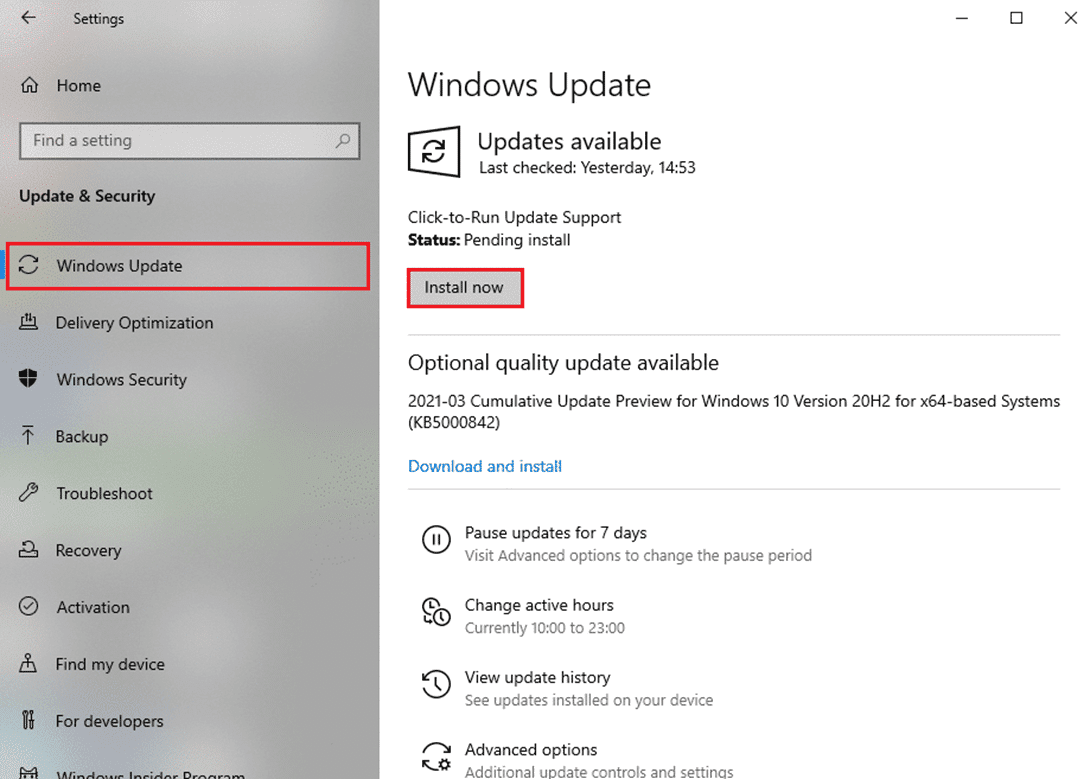
3B. Se o seu sistema já estiver atualizado, ele mostrará a mensagem Você está atualizado(You’re up to date) , conforme ilustrado.

4. Reinicie seu sistema(Restart your system) e verifique se o problema foi resolvido agora.
Leia também: (Also read:) Corrigir o erro DISM 0x800f081f no Windows 10(Fix DISM Error 0x800f081f in Windows 10)
Método 5: use a versão correta do DISM(Method 5: Use the Correct Version of DISM)
Ao executar linhas de comando em versões mais antigas do DISM no Windows 8.1 ou anterior, você enfrentará o Windows 10 (Windows 10) DISM Error 87 . Mas esse problema pode ser corrigido quando você usa a versão correta do DISM(correct version of DISM) no Windows 10 com o driver de filtro Wofadk.sys(Wofadk.sys filter driver) correto . O sistema operacional usado pelo DISM é o ambiente de implementação do Host . O DISM suporta as seguintes plataformas em várias versões do Windows , conforme listado abaixo:
| Host deployment environment | Target Image: Windows 11 or WinPE for Windows 11 | Target Image: Windows 10 or WinPE for Windows 10 | Target Image: Windows 8.1, Windows Server 2016, Windows Server 2012 R2, or WinPE 5.0 (x86 or x64) |
| Windows 11 | Supported | Supported | Supported |
| Windows 10 (x86 or x64) | Supported, using the Windows 11 version of DISM | Supported | Supported |
| Windows Server 2016 (x86 or x64) | Supported, using the Windows 11 version of DISM | Supported | Supported |
| Windows 8.1 (x86 or x64) | Supported, using the Windows 11 version of DISM | Supported, using the Windows 10 version of DISM | Supported |
| Windows Server 2012 R2 (x86 or x64) | Supported, using the Windows 11 version of DISM | Supported, using the Windows 10 version of DISM | Supported |
| Windows 8 (x86 or x64) | Not supported | Supported, using the Windows 10 version of DISM | Supported, using the Windows 8.1 version of DISM or later |
| Windows Server 2012 (x86 or x64) | Supported, using the Windows 11 version of DISM | Supported, using the Windows 10 version of DISM | Supported, using the Windows 8.1 version of DISM or later |
| Windows 7 (x86 or x64) | Not supported | Supported, using the Windows 10 version of DISM | Supported, using the Windows 8.1 version of DISM or later |
| Windows Server 2008 R2 (x86 or x64) | Supported, using the Windows 11 version of DISM | Supported, using the Windows 10 version of DISM | Supported, using the Windows 8.1 version of DISM or later |
| Windows Server 2008 SP2 (x86 or x64) | Not supported | Not supported | Supported, using the Windows 8.1 version of DISM or later |
| WinPE for Windows 11 x64 | Supported | Supported: X64 target image only | Supported: X64 target image only |
| WinPE for Windows 10 x86 | Supported | Supported | Supported |
| WinPE for Windows 10 x64 | Supported, using the Windows 11 version of DISM | Supported: X64 target image only | Supported: X64 target image only |
| WinPE 5.0 x86 | Supported, using the Windows 11 version of DISM | Supported, using the Windows 10 version of DISM | Supported |
| WinPE 5.0 x64 | Supported, using the Windows 11 version of DISM | Supported, using the Windows 10 version of DISM: X64 target image only | Supported: X64 target image only |
| WinPE 4.0 x86 | Not supported | Supported, using the Windows 10 version of DISM | Supported, using the Windows 8.1 version of DISM or later |
| WinPE 4.0 x64 | Not supported | Supported, using the Windows 10 version of DISM: X64 target image only | Supported, using the Windows 8.1 version of DISM or later: X64 target image only |
| WinPE 3.0 x86 | Not supported | Supported, using the Windows 10 version of DISM | Supported, using the Windows 8.1 version of DISM or later |
| WinPE 3.0 x64 | Not supported | Supported, using the Windows 10 version of DISM: X64 target image only | Supported, using the Windows 8.1 version of DISM or later: X64 target image only |
Método 6: Execute a instalação limpa(Method 6: Perform Clean Installation)
Se nenhum dos métodos o ajudou a resolver o problema, você pode tentar reinstalar o Windows(Windows) . Veja como corrigir o erro 87 do DISM(DISM Error 87) no Windows 10 executando uma instalação limpa do Windows(clean installation of Windows) :
1. Navegue até Settings > Update & Security conforme instruído no Método 3.(Method 3.)

2. Agora, selecione a opção Recuperação(Recovery ) no painel esquerdo e clique em Começar(Get started ) no painel direito.

3. Aqui, escolha uma opção na janela Redefinir este PC :(Reset this PC )
- A opção Manter meus arquivos(Keep my files ) removerá aplicativos e configurações, mas manterá seus arquivos pessoais.
- A opção Remover tudo( Remove everything ) removerá todos os seus arquivos pessoais, aplicativos e configurações.
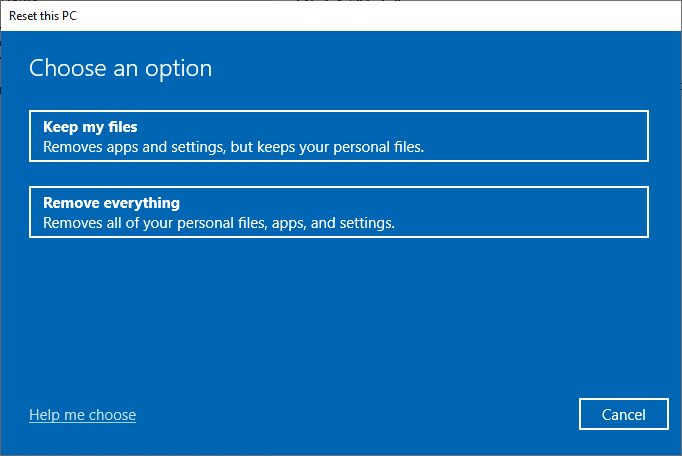
4. Por fim, siga as instruções na tela(on-screen instructions) para concluir o processo de redefinição.
Recomendado(Recommended)
- Corrigir o som continua cortando no Windows 10(Fix Sound Keeps Cutting Out in Windows 10)
- Corrigir a roda do mouse não rolando corretamente(Fix Mouse Wheel Not Scrolling Properly)
- Corrigir Fallout 76 Desconectado do Servidor(Fix Fallout 76 Disconnected from Server)
- Como habilitar o controle de conta de usuário em sistemas Windows(How to Enable User Account Control in Windows Systems)
Esperamos que este guia tenha sido útil e que você tenha conseguido corrigir o erro DISM 87 no Windows 10(fix DISM Error 87 in Windows 10) . Deixe-nos saber qual método funcionou melhor para você. Além disso, se você tiver dúvidas/sugestões sobre este artigo, sinta-se à vontade para soltá-las na seção de comentários.
Related posts
Fix DISM Source Files Could não foi encontrado Error
Fix DISM Error 0x800f081f no Windows 10
Corrigir o erro DISM 14098 O armazenamento de componentes foi corrompido
Fix Error 0X80010108 No Windows 10
Como Fix Application Error 0xc0000005
Fix Windows Store Cache May Be Error Damaged
Fix Window Defender Error 0x800705b4
Fix Media Disconnected Error em Windows 10
Fix USB Error Code 52 Windows não é possível verificar a assinatura digital
Fix System Restore Error 0x80070091
Fix Network Adapter Error Code 31 em Device Manager
Como Fix Application Load Error 5:0000065434
Como Fix Application Error 0xc000007b
Fix Windows Update Error 0x80246002
Fix Windows Update Error Code 0x80072efe
Fix Windows Update Error 0x80070020
Fix Steam Application Load Error 3:0000065432
Fix Windows 10 Updates Wo não Install Error
6 Ways para Fix Pending Transaction Steam Error
Como Fix Google Drive Access Denied Error
